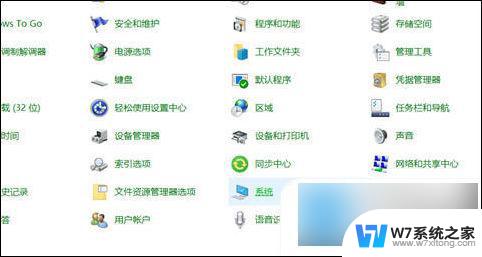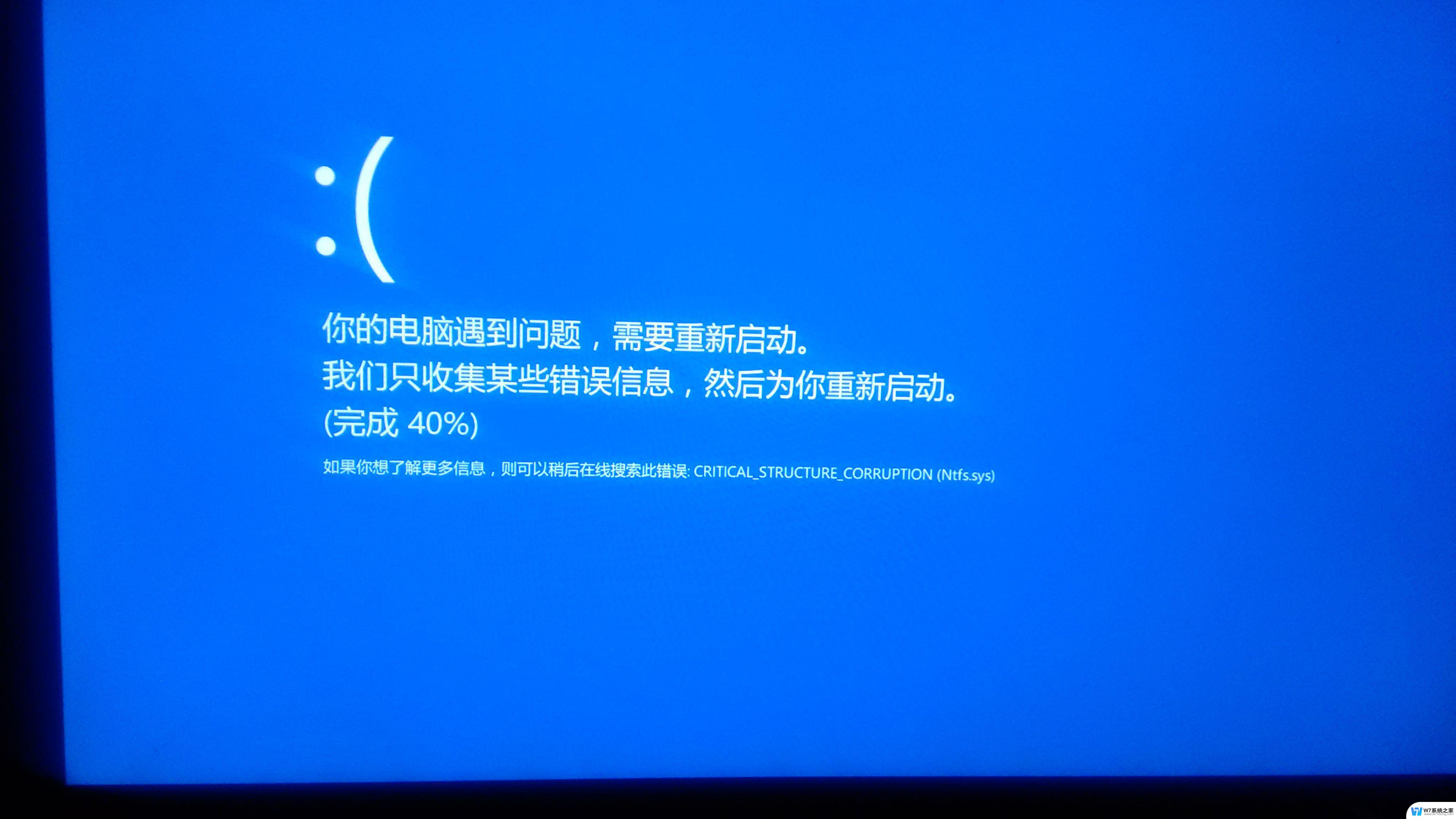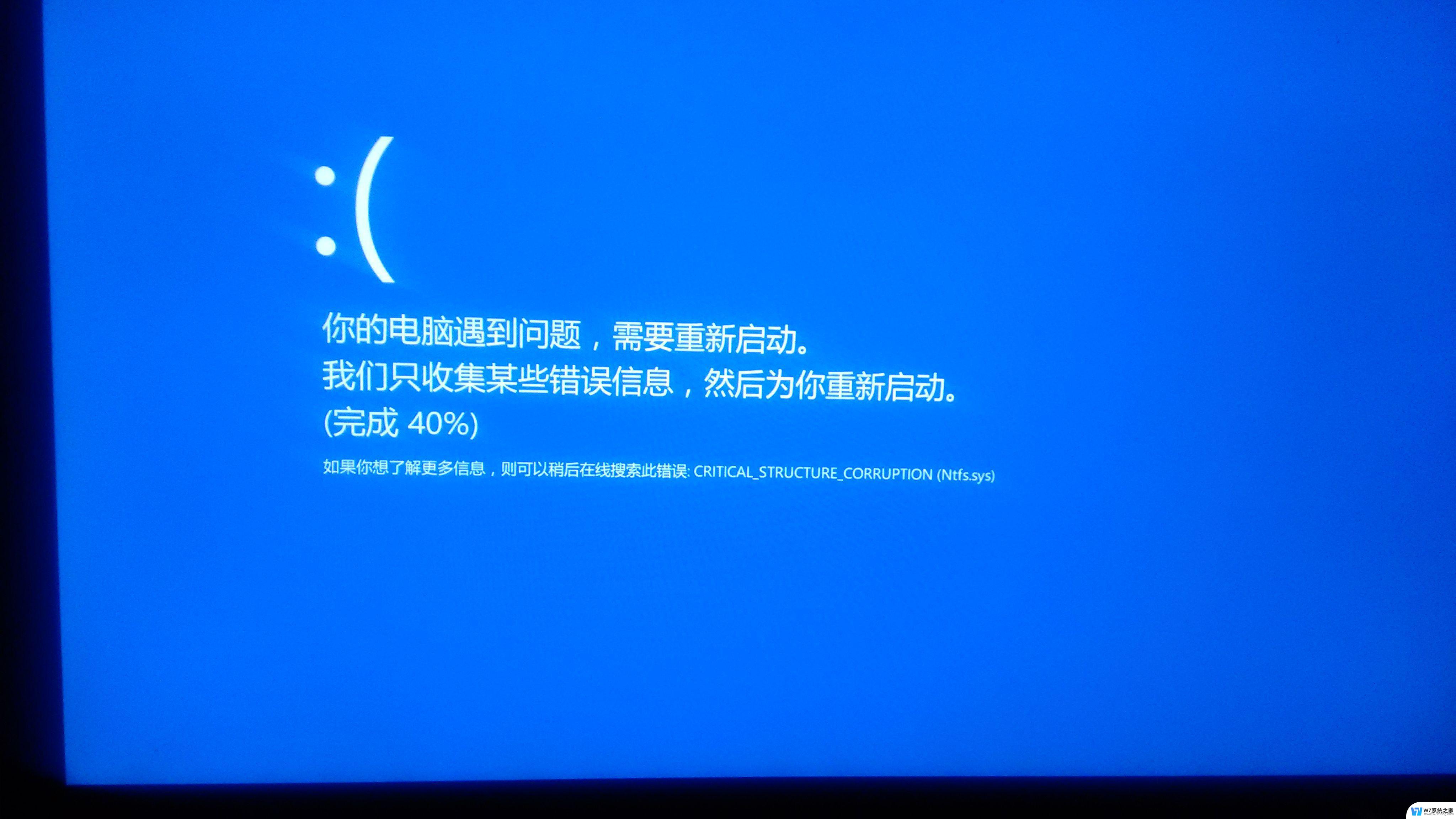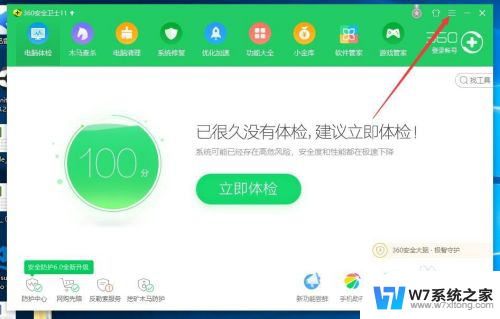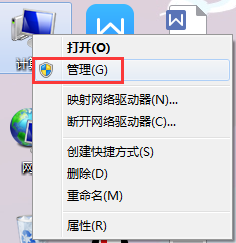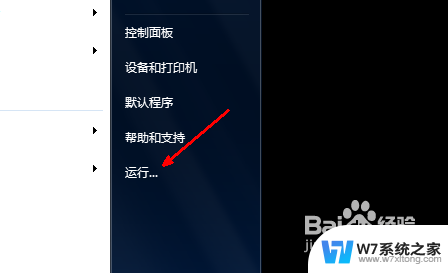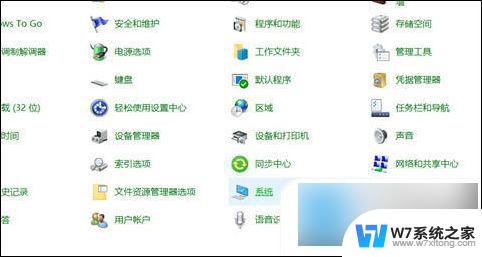电脑 关机 自动开机 电脑关机后自动开机怎么办
更新时间:2024-08-23 14:46:42作者:jiang
在日常使用电脑的过程中,我们经常会遇到电脑需要关机但又需要自动开机的情况,当电脑关机后需要自动开机时,我们可以通过设置电脑的定时开机功能来实现。在电脑关机前,我们可以在系统设置中找到定时开机的选项,并设置好具体的时间和日期。这样电脑就会在设定的时间自动开机,方便我们在需要的时候快速使用电脑。
方法如下:
1方法一:打开“此电脑”后,选择“属性”。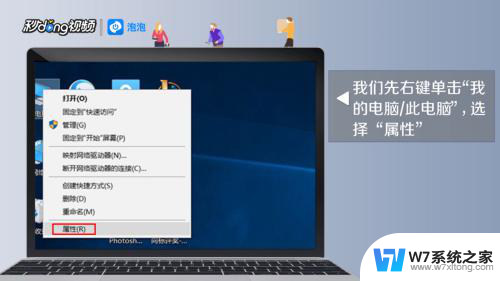 2点击“高级系统设置”。
2点击“高级系统设置”。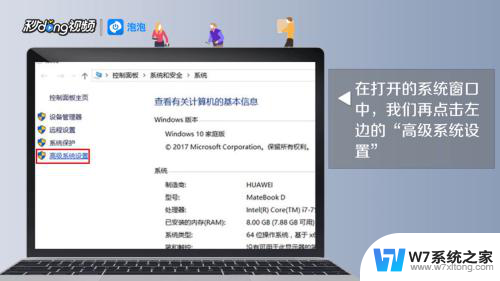 3点击上方的“高级”选项。
3点击上方的“高级”选项。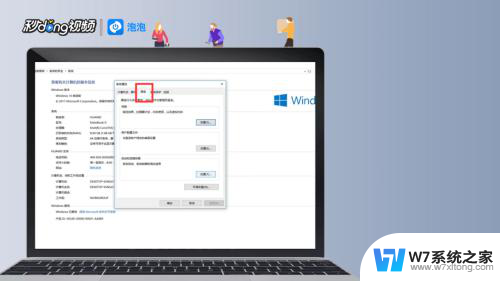 4点击“设置”按钮。
4点击“设置”按钮。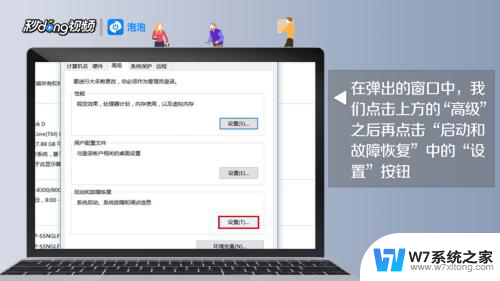 5取消“自动重新启动”。
5取消“自动重新启动”。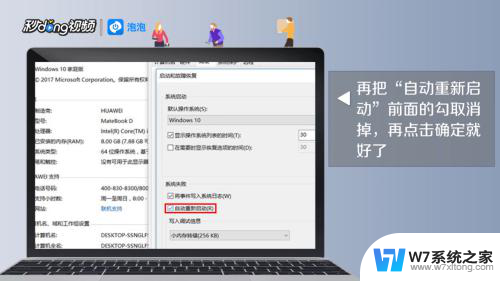 6方法二:进入菜单栏,选择“运行”。
6方法二:进入菜单栏,选择“运行”。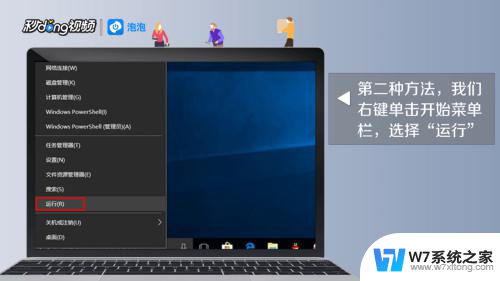 7在“运行”窗口输入“regedit”。
7在“运行”窗口输入“regedit”。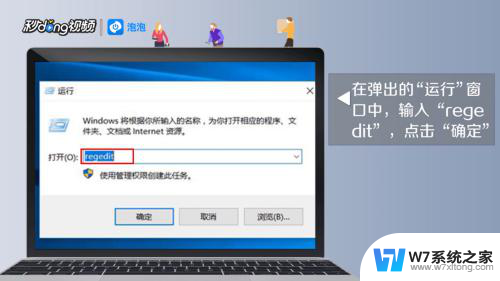 8点击“确定”图标。
8点击“确定”图标。 9在“注册表编辑器”找到“Winlogon”。
9在“注册表编辑器”找到“Winlogon”。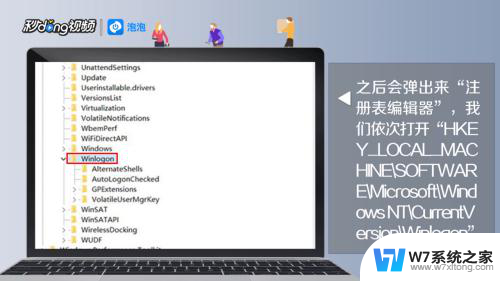 10选择并点击“修改”。
10选择并点击“修改”。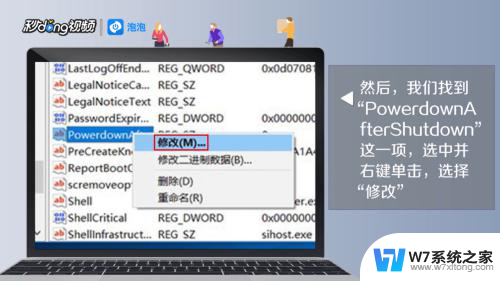 11将数值数据修改为“1”。
11将数值数据修改为“1”。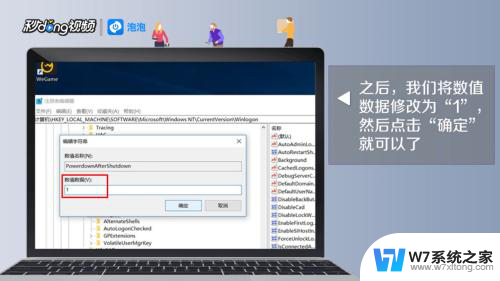 12点击“确定”选项。
12点击“确定”选项。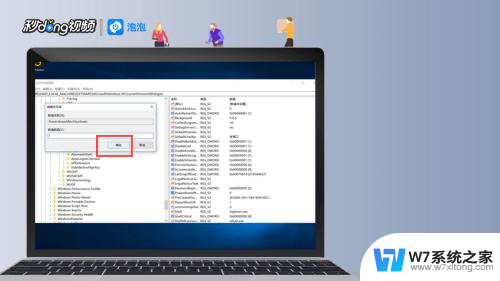 13总结如下。
13总结如下。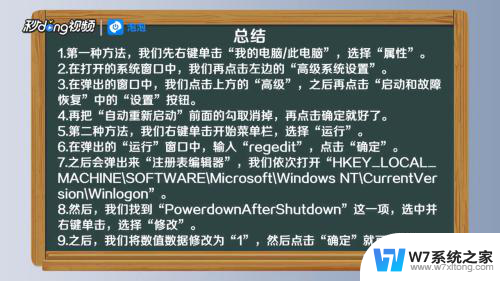
以上就是电脑关机自动开机的全部内容,有需要的用户可以按照以上步骤进行操作,希望能对大家有所帮助。